调整电脑桌面亮度,不仅关乎视觉舒适,更是保护眼睛的关键。以下为您提供几种调节亮度的方法,简单实用,助您轻松应对不同场景。
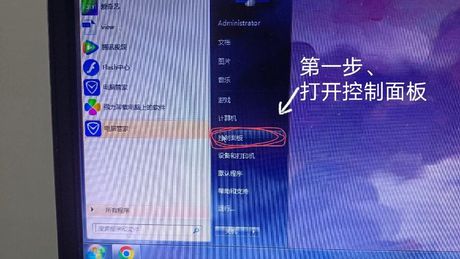
一、Windows系统亮度调节
快捷键调节:大多数笔记本电脑配备有快捷键调节亮度,通常位于键盘的F1至F12功能键上,带有小太阳图标。按住Fn键,同时按下相应的亮度调节键(如F5或F6),即可快速调整。
系统设置调节:在Windows系统中,右键点击桌面空白处,选择“显示设置”,在“亮度和颜色”部分,通过滑动条调节亮度。
通知中心调节:在任务栏的通知中心,直接找到亮度调节滑块进行调整,简单直观。
二、Mac系统亮度调节
Mac用户通过“系统偏好设置”中的“显示器”选项,即可看到一个亮度调节滑块,拖动滑块即可调整亮度。
三、台式机用户专属
台式机用户需直接在显示器上操作。使用显示器面板上的物理按键(如菜单键MENU),进入显示器设置菜单,选择亮度调节选项进行调整。
四、使用外部工具
如f.lux、DimScreen等第三方软件,提供更精细的亮度控制,尤其是f.lux,还能根据时间自动调整屏幕色温。
维护显卡驱动
别忘了定期更新显卡驱动,以保证最佳的显示效果和稳定性。使用驱动管理工具,如驱动人生10,可自动识别和更新显卡驱动。
以上方法简单易行,助您享受更舒适的视觉体验,同时保护眼睛健康。